「iPadのパスコードを入力しても次の画面に進まない…」
「iPadに連続してパスコード入力していたら、11回目から入力ができない」
こんな現象でお困りではありませんか。
パスコードはセキュリティの向上に有効ですが、うっかり間違ったパスコードの入力を続けているとiPadがロックアウトされてしまうケースがあります。この記事では、iPadのパスコードを入力しても進まない場合の対処法について解説します。
iPadのパスコードを入力しても進まない原因は?
Touch IDやFace IDを利用していても、電源が落ちて再起動するときなどパスコードの入力を求められる場面は意外にあります。久しぶりにパスコードを入力したのに解除できないと焦るでしょう。まずは、解除できない原因から考えてみます。
パスコード入力のミス
パスコードの入力を間違えると、画面ロックは解除されません。また、パスコードの入力を間違え続けるとiPadがロックアウトされるため注意が必要です。
さらにパスコードの入力ミスを連続して11回してしまうと、iPadにロックがかかってしまい「このiPadは使用できません」と表示され、iPadの操作が一切できなくなります。その場合は、iPadを初期化してパスコードを解除しなければなりません。
| 入力ミスした回数 | ロックアウトの時間 |
|---|---|
| 6回 | 1分間 |
| 7回 | 5分間 |
| 8回 | 15分間 |
| 9回・10回 | 60分間 |
| 11回 | 初期化が必要 |
デバイスに故障が出た
パスコードの入力にはタッチパネルの操作が必要です。そのため、タッチパネルの一部分が反応しないなどの不具合があると入力した文字が正しくiPadに認識されません。また、iPadの認識不具合により実際に入力した文字とiPadが認識した文字がズレる場合もあります。このようにタッチパネルや入力を認識する部分に故障などがパスコードを解除できない原因として挙げられます。
iPadのパスコードを入力しても進まない時の対処法は?
パスコードの入力ミスを10回してしまうとiPadは一切の操作を受け付けなくなります。その際の対処法はiPadを初期化してパスコードロックを解除することです。これからその方法を紹介していきます。
PassFab iPhone Unlockerで解除する
現在、様々な種類のiOSのパスコード解除ソフトがありますが、デバイスを初期化することなくパスコードロックを解除するソフトはありません。デバイスの初期化後にバックアップからデータを復元させる必要があります。iOSのパスコード解除ソフトの中でもPassFab iPhone Unlockerは、たったの3ステップでデバイスのiPhoneパスコードを解除できます。使いやすいUIデザインとシンプルな操作手順に定評があり世界中で10万人以上のユーザーから推薦されています。
01PassFab iPhone Unlockerをパソコンにインストールして起動し「解除開始」をクリック後、iPadを接続し「開始」を押します。

02「ダウンロード」からファームウェアを読み込みます。

03「解除開始」をクリックするとパスコードロックの解除が開始されます。

iTunesで初期化する
音楽やアプリの管理にiTunesを利用していますか。Appleが無償で提供しているパソコン用ソフトウェアのiTunesですが、パソコンからiPadに音楽やアプリを入れられて便利です。
iTunesはiOS機器の管理にも対応しており、バクアップをパソコンに作成したりデバイスを初期化したりできます。iTunesを利用してiPadを初期化するには、パソコン、iTunes、Apple IDとパスワードが必要となります。
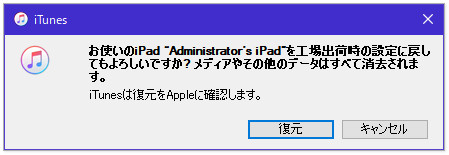
iCloudで初期化する
iCloud はiTunesと同じくAppleが無償で提供しているクラウドサービスです。5GBまでは無料でストレージを利用でき、写真やビデをなどの対象データをバックアップ可能なので利用している人も少なくないでしょう。
iCloudで初期化する場合は「iPhoneを探す」機能を利用し、パソコンまたは他のデバイスからiCloudへサインインして操作します。パソコンが無くても初期化が可能ですが、Apple IDとパスワード、iPadの「iPhoneを探す」機能がオンになっている必要があります。
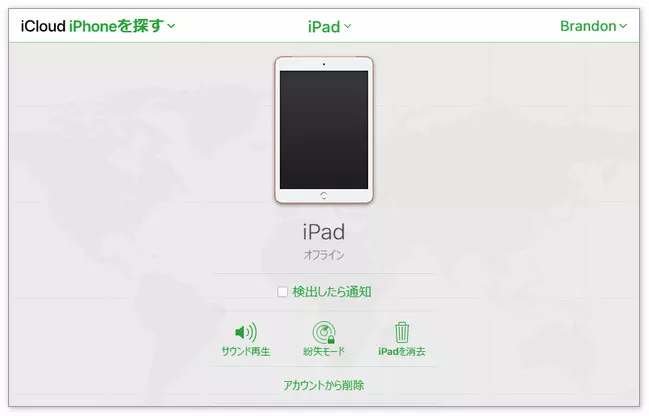
iPadをリカバリモードにする
リカバリーモードとは、デバイスを初期化したりバクアップからデータを復元したりするときに使うモードのことです。充電しても電源が入らないなど様々なシステムエラーの対処法としても知られています。
このリカバリーモードは、連続してパスコード入力を間違えてしまいiPadの初期化が必要になった際にも利用できます。デバイスをリカバリーモードにするためにはiTunesがダウンロードされたパソコンが必要です。
まとめ
iPadのパスコードを入力しても進まない場合、入力回数が10回を超えるとデバイスの初期化が必要です。iTunesでの初期化やリカバリーモードにはiTunesのダウンロード、iCloudからの初期化は「iPhoneを探す」機能がオンになっているなど条件を満たさなければなりません。PassFab iPhoneパスコード解除ツールなら準備するものはパソコンとPassFab iPhone Unlockerだけ、簡単な操作でパスコードが解除できます。さらにTouch ID / Face IDが使えない場合のロック解除にも対応しているので、1つ用意しておくと様々な場面で役立つでしょう。


